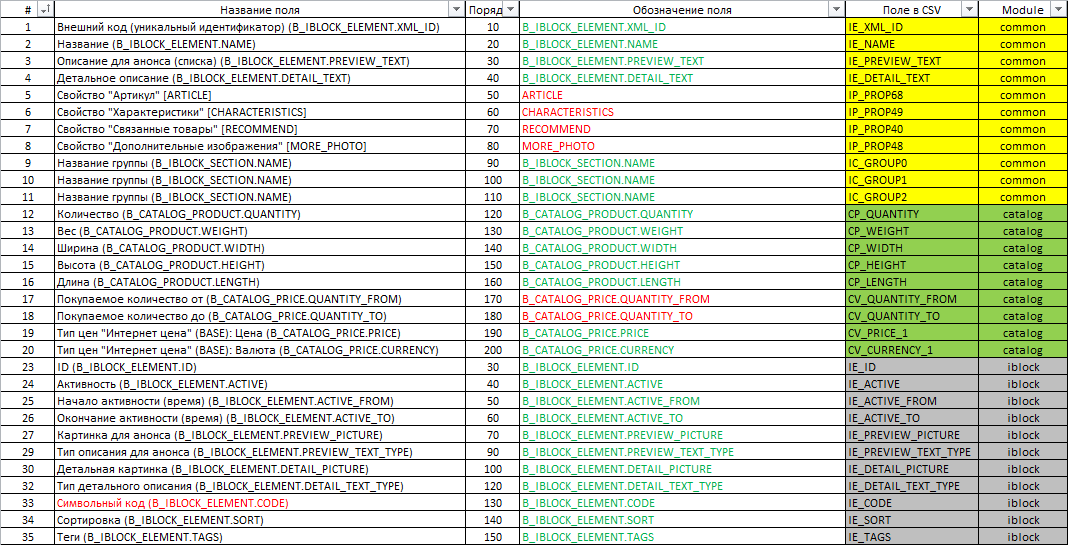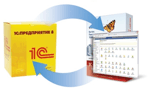Может кому-то пригодится… Сам убил несколько часов, решая эту проблему.
Сначала нужно настроить поля, которые должны отображаться при экспорте и импорте CSV:
Меню — Настройки — Настройки модулей — Торговый каталог, Закладка «Экспорт/Импорт», Раздел «Экспорт / импорт из CSV», Ctrl + левым кликом выделить в списках поля, которые должны отображаться при экспорте / импорте, сохранить.
Далее у меня так и не заработало, пока не сделал следующее:
Меню — Контент — Инфоблоки — Типы инфоблоков — Каталог товаров — Каталог, Закладки «Поля» и «Поля разделов», Блок «Символьный код», снять галку «Использовать внешний сервис для перевода» (остальные галки в блоке стоят), сохранить.
Следует заметить, что импорт CSV, в общем случае, может осуществляться по разному:
Меню — Магазин — Настройки — Импорт данных, профиль «Import CSV (new)», кликнуть профиль «по умолчанию».
Меню — Контент — Инфоблоки — Импорт — CSV.
При этом, в первом случае проблемное поле обозначается как IE_CODE — Символьный код (B_IBLOCK_ELEMENT.CODE), а во втором IE_CODE — Мнемонический код (B_IBLOCK_ELEMENT.CODE). То есть имя поля в файле CSV всегда неизменно — «IE_CODE», а имя поля в БД — различно. Что интересно во втором случае половины полей не отображается, в частности у меня нет цены.
При импорте поставить галки «Первая строка содержит имена полей», «Использовать настройки инфоблока для транслитерации символьных кодов». Ну и, естественно, при сохранении файла CSV из Excel необходимо перед загрузкой открыть его, например, в Notepad++, в меню Кодировка преобразовать в UTF-8, сохранить.
Вообще, я для себя сделал табличку соответствия полей.
Недавно столкнулся с задачей выгрузить данные из 1С:Управление торговлей 11 на сайт под управлением 1С-Битрикс в уже существующий инфоблок «Каталог товаров».
Получилось не с первого раза, поэтому решил записать все на случай, если понадобится повторить это в будущем.
Первое, что нужно сделать — это включить отображение кода загрузки из внешних источников для информационных блоков.
В режиме «Администрирование» откроем меню «Настройки», далее открываем «Настройки продукта — Настройки модулей — Информационные блоки», устанавливаем флаг «Показывать код загрузки из внешних источников»:
Затем необходимо настроить параметры импорта каталога.
Откроем меню «Магазин», далее «Настройки — Интеграция с 1С». Здесь нужно выбрать тип инфо-блока (Запомните символьный код инфоблока, приведенный в квадратных скобках! Он потребуется чуть позже.) и устанавить флаг «При выгрузке учитывать тип инфоблока»:
Рекомендую в этих настройках сразу установить следующие флаги:
- Использовать настройки инфоблока для обработки изображений — чтобы настраивать это только в одном месте;
- Транслитерировать символьный код из названия при добавлении элемента или раздела — иначе будут возникать ошибки типа «обязательное поле «символьный код» не заполнено», либо уберать флаг обязательности заполнения символьного кода в настройках инфоблока «Инфоблоки — Типы инфоблоков — Каталоги».
- Выгружать предложения (характеристики) в отдельный инфоблок — этот флаг следует установить в том случае, если номенклатура ведется в разрезе характеристик.
Теперь осталось настроить выгрузку данных из 1С и определить идентификатор каталога.
Откроем конфигурацию 1С:УТ 11 «Администрирование — Синхронизация данных», устанавливаем флаг «Обмен данными с сайтом», открываем «Узлы обмена с сайтами».
Создадим новый узел обмена, выбираем рижим обмена «Выгрузка товаров», в качестве адреса сайта необходимо указать http://сайт/bitrix/admin/1c_exchange.php:
На закладке «Выгрузка товаров» находим идентификатор каталога и копируем его в буфер обмена:
Откроем меню «Контент», далее «Инфоблоки — Типы инфоблоков — Каталоги», открываем искомый каталог. В поле «Внешний код» указываем тип инфоблока из настроек параметров импорта, и через дефиз идентификатор каталога из 1С:
После этого можно запустить обмен с сайтом в 1С.
В случае, если Вы используете «Торговые предложения», то они будут иметь тот же внешний код, что и каталог товаров, но с решеткой в конце, например, «catalog-280af51d-ef93-11de-9de0-001c7e202cbc#».
Если в 1С есть «Номенклатура» или «Группы номенклатуры» с одинаковыми названиями, то в настройках инфо-блока каталога на закладке «Поля» или «Поля разделов» соответственно, для символьного кода нужно убрать флаг обязательности заполнения и проверки на уникальность, а также перенастроить ЧПУ на использование ID вмести CODE.
Пример.
Имеются группы номенклатуры:
- Одежда
- Зима
- Лето
- Обувь
- Зима
- Лето
В этом случае символьные коды групп после транслитерации получатся следующие:
- odezhda
- zima
- leto
- obuv
- zima
- leto
Получается, что для зимней одежды и для зимней обуви будет одинаковая ссылка: /catalog/zima, что приведет к ошибке в отображении товаров. Чтобы при импорте из 1С не возникало ошибок, откроем меню «Контент», далее «Инфоблоки — Типы инфоблоков — Каталоги — Каталог товаров 1С», на закладке «Поля разделов» убираем флаги:
На закладке «Инфоблок» меняем SECTION_CODE на SECTION_ID:
После этого ссылка на зимнюю одежду будет, например, такой /catalog/81/, а на зимнюю обувь такой /catalog/82/.
11.03.14 — 13:28
После обмена не появляются изменения на сайте из 1с. Меняю в карточке товара что-нибудь, произвожу обмен, и ничего не происходит на сайте, товар не обновляется. Если товар удалить с сайта, тогда он после обмена естественно появляется с изменениями. Но если внести снова изменения в 1С и произвести обмен, то изменения на сайте опять не появляются. Причем в файле импорта на сайте я вижу все изменения из 1С. Значит их не загружает сайт. Вопрос: как настроить сайт, чтоб он загружал изменения?
1 — 11.03.14 — 14:15
неужто у всех работает, и только это какой-то уникальный случай, что даже слов нет?))
2 — 11.03.14 — 14:36
Может кешик? Выгрузка Полная?
3 — 11.03.14 — 14:56
полная, какой кэшик? 1С?
в файле импорта на сайте я вижу товар с изменениями, его сайт не проглатывает)))
4 — 11.03.14 — 14:57
Кеш 1С, да, Битрикса.
5 — 11.03.14 — 14:58
Подсунь вручную ему файл. Там есть Импорт на сайте.
6 — 11.03.14 — 14:59
Самый простой вариант, сделай демо сайт битрикса и выгрузись туда 2 раза, 1 раз полную, потом измени, потом опять полную. Посмотри, если все пучком — 1.Обновит битрикс, 2.Смени хостинг.
7 — 11.03.14 — 15:00
может все проще…F5 в браузере
8 — 11.03.14 — 15:15
ф5 не помогло)))))))))))
9 — 11.03.14 — 15:17
при загрузке руками на сайте пишет «Обязательное поле «Символьный код» не заполнено.»
10 — 11.03.14 — 15:18
(9)Конфа типовая?
11 — 11.03.14 — 15:18
+(10)Обмен дописывали?
12 — 11.03.14 — 15:21
13 — 11.03.14 — 15:38
обмен дописан, но все работало вчера только, что произошло не пойму
14 — 11.03.14 — 16:19
(13)Что-то изменилось в коде формирования файла обмена.
15 — 11.03.14 — 16:20
А, кстати.
16 — 11.03.14 — 16:20
Свойство которое изменяешь, как называется, наименование в 1С какое?
17 — 11.03.14 — 16:40
полное наименование
18 — 11.03.14 — 17:33
Тогда поставить галочку генерировать символьные коды для разделов и элементов в админке Битрикса на вкладке Магазин -> Интеграция с 1С, вариантов пока больше нет.
19 — 11.03.14 — 19:52
(18) не помогает, делал уже это и никакого результата, спустя несколько часов тыканий во всевозможные галочки в настройках интеграции и инфоблоков, изменения наконец, стали загружаться, проблема так и осталась актуальной, потому что пару дней назад было тоже самое, сначала не работало, потом заработало и снова перестало
20 — 11.03.14 — 21:20
(19) Сейчас вручную загрузись, ошибка как в (9) будет?
21 — 12.03.14 — 10:13
(20)была как в (9), когда руками загружаешь
22 — 12.03.14 — 13:30
(21)Руками загружаешь свежую выгрузку? Уникальная тема, я бы 1р. поставил на то, что косяк на хостинге. Сейчас все ок?
23 — 12.03.14 — 18:41
да, стало внезапно загружаться все с изменениями
24 — 12.03.14 — 19:40
(23)Ну ты же технически грамотный человек, должен понимать, что само собой что-то не происходит, на все есть причина, в след. раз, сразу заведи демо сайт на битриксе и выгрузись, ну и выводы сами собой напросятся. http://bitrixlabs.ru/demo.php
25 — 12.03.14 — 20:35
спасибо, буду иметь ввиду в следующий раз
26 — 13.03.14 — 00:08
(0) Есть такой косяк Битрикса. Скорее всего это поле описания не входит в расчет контрольной суммы элемента, который производится при обмене на стороне сайта для того, чтобы исключить лишние апдейты и Битрикс в файле не видит изменений по товару и следовательно его не обновляет, в настройках модуля интернет магазина сними флаг «Использовать контрольные суммы элементов для оптимизации обновления каталога»
enmelnik
27 — 14.03.14 — 17:31
я отключал, и все равно не обновлялось ничего
Содержание
- 1 Ошибка «Команда ExistingBookmark недоступна, поскольку окно документа не активно.»
- 2 Ошибка «Неверно указана единица измерения.»
- 3 Определение уровня неполадки
- 3.1 1. Перезапустите компьютер.
- 3.2 2. Выключите и снова включите принтер.
- 3.3 3. Создайте новый документ.
- 3.4 4. Выполните печать/экспорт в другой программе.
- 3.5 5. Выполните печать на другом принтере.
- 3.6 6. Используйте другой способ создания файла PDF.
- 4 Устранение неполадок печати/экспорта на уровне документа
- 4.1 1. Экспортируйте документ в формат IDML (для InDesign CS4 и более поздних версий) или INX (для InDesign CS3 и более ранних версий).
- 4.2 2. (Только для принтеров PostScript) Включение обработчика ошибок PostScript.
- 4.2.1 Windows
- 4.2.2 Mac OS X
- 4.3 3. Исключите графику из документа.
- 4.3.1 Исключите графику при печати документа
- 4.3.2 Исключите графику при экспорте документа
Последнее обновление: 2 ноября 2017 г.
При попытке экспорта в формат PDF в Word 2016 может появиться следующее сообщение об ошибке: «При выполнении экспорта произошла неожиданная ошибка».
Это может произойти, если ориентация страницы оглавления отличается от ориентации содержимого.
СОСТОЯНИЕ: ВРЕМЕННОЕ РЕШЕНИЕ
Наши специалисты работают над исправлением этой ошибки. Тем временем вы можете воспользоваться одним из приведенных ниже временных решений.
В документе Word нажмите Файл > Печать и выберите Печать в PDF (Майкрософт).
Отправьте свой документ в OneDrive, откройте его в Word Online и нажмите Файл > Сохранить как > Скачать в формате PDF.
Используйте любой бесплатный конвертер файлов PDF от сторонних производителей, который устанавливается как принтер.
Общение с экспертами
Обращайтесь к экспертам, обсуждайте новости, обновления и рекомендации для Word, а также читайте наш блог.
Задавайте вопросы сотрудникам службы поддержки, MVP, инженерам и другим пользователям Word и находите решения.
Предложение новых функций
Мы будем рады вашим отзывам и предложениям. Вам наверняка есть, что сказать. Поделитесь с нами своими мыслями.
Ошибка «Команда ExistingBookmark недоступна, поскольку окно документа не активно.»
Ошибка возникает при попытке выполнить действие экспорта в том случае, если шаблон документа для экспорта в Microsoft Word не найден или не может быть открыт (перемещен, поврежден, монопольно захвачен другим приложением или удален). При этом экспорт в Word не может быть выполнен.
Типичные причины возникновения такой ошибки и способы ее исправления:
1. Изменилось местонахождение базы данных: БД вместе с шаблонами документов была перенесена на другой сетевой ресурс, или была изменена буква сетевого диска; при этом экспорт был настроен с указанием абсолютного пути к шаблону (имя диска, полный путь к файлу, имя файла).
Способ исправления: перенастроить действие экспорта (меню АРМа «Действия — Экспорт объектов», кнопка «Изменить»), выбрав новый путь к файлу-шаблону или (РЕКОМЕНДУЕТСЯ!) указав путь к шаблону «из файла (по псевдониму)», выбрав имя псевдонима TisDoc и имя файла-шаблона из выпадающего списка «файл». При такой настройке экспорта сохраняется не абсолютный путь к файлу-шаблону, а путь относительно псевдонима TisDoc, который настраивается вместе с прочими псевдонимами в программе «Установка комплексов», так что в дальнейшем при возможном перемещении базы данных в иное место подобной проблемы с данным действием экспорта возникать не будет.
2. Шаблон для данного экспорта был перемещен, удален или поврежден.
Способ исправления: если шаблон был перемещен — перенастроить действие экспорта (см.п.1). Если шаблон был удален или поврежден — восстановить его из резервной копии.
3. При сетевой работе АИС экспорт был настроен с указанием шаблона, находящегося на локальном компьютере одного из пользователей, а не на сетевом диске.
Способ исправления: Перенести шаблон на сетевой диск, доступный всем пользователям (желательно в папку, на которую настроен псевдоним TisDoc) и перенастроить действие экспорта (см.п.1).
4. Неправильно настроен псевдоним TisDoc.
Способ исправления: Перенастроить псевдоним TisDoc в программе «Установка комплексов», указав для этого псевдонима правильный путь к папке, в которой хранятся шаблоны докуменов.
Ошибка «Неверно указана единица измерения.»
Ошибка может возникнуть при вызове документа (файла с расширением .doc или .rtf) через компонент «Редактор OLE» по кнопке вызова или команде «Выполнить файл» контекстного меню компонента. Известны также случаи возникновения такой ошибки при выполнении действия экспорта в Microsoft Word. После нажатия на кнопку «ОК» в окне с сообщением об ошибке документ загружается и открывается нормально.
Способ исправления: убрать кнопку «Междустрочный интервал» с панели «Форматирование» панелей кнопок Microsoft Word. Для этого:
- Запустите Microsoft Word.
- Щелкните ПРАВОЙ кнопкой мыши на панель кнопок Word (можно на саму панель или на любую кнопку). В появившемся меню выберите пункт «Настройка. «
- Найдите на панели кнопок Word кнопку «Междустрочный интервал». В версии Microsoft Office 2003 эта кнопка выглядит так:
- Щелкните ПРАВОЙ кнопкой мыши по этой кнопке и выберите «Удалить». Кнопка будет удалена с панели.
На этой странице
在中国购买的 Creative Cloud 产品不含 CC 桌面应用程序中的 Creative Cloud 移动应用程序和在线服务及相关功能。
Следуйте рекомендациям, приведенным в этом документе. Выполняйте их по порядку, пока проблема не будет устранена.
Известные неполадки печати/экспорта и способы устранения некоторых неполадок подробно описаны в базе знаний службы поддержки Adobe на веб-сайте Adobe по адресу https://helpx.adobe.com/ru/indesign.html.
Определение уровня неполадки
Чтобы устранить неполадку печати/экспорта, сначала необходимо определить условия, при которых возникает данная неполадка. Например, возникла ли данная неполадка лишь однажды или она возникает постоянно при выполнении определенных действий,
связана ли ошибка с печатью/экспортом всех документов, некоторых документов или только одного конкретного документа? Шаги и способы проверки, приведенные ниже, помогут определить условия, при которых возникает данная ошибка, и найти способ ее устранения.
1. Перезапустите компьютер.
Если ошибка больше не возникает, то причиной ее появления могли быть временные неполадки передачи данных, недостаточный объем системных ресурсов или другие временные факторы среды. Если после перезапуска компьютера печать/экспорт выполняются без ошибок, но позднее неполадка возникает снова, необходимо устранить неполадку на уровне системы.
2. Выключите и снова включите принтер.
Если ошибка больше не возникает, то причиной ее появления могли быть неполадки с памятью принтера. Если ошибка не устранена, перейдите к выполнению шага 3.
3. Создайте новый документ.
Если печать/экспорт нового документа выполняются без ошибок, но при работе с исходным документом возникают неполадки, необходимо устранить неполадку на уровне документа.
4. Выполните печать/экспорт в другой программе.
Если печать из других программ (например, WordPad, TextEdit) или экспорт/сохранение как PDF (например из Illustrator, Photoshop) выполняются без ошибок, необходимо устранить неполадку на уровне приложения.
5. Выполните печать на другом принтере.
При возможности попробуйте отправить документ в печать на другой принтер. Если на другом принтере печать выполняется без ошибок, убедитесь, что используемый ранее принтер включен и подключен к Интернету. Отсоедините и повторно подсоедините кабели принтера. Убедитесь, что кабели правильно присоединены, и запустите проверку функций принтера, чтобы выявить возможные механические неполадки или повреждение кабелей. Если эти шаги не помогли устранить ошибку, необходимо рассмотреть неполадки на уровне системы.
6. Используйте другой способ создания файла PDF.
- Если неполадка возникает при экспорте в PDF из InDesign и на компьютере установлено приложение Adobe Acrobat Standard, Pro или Pro Extended, распечатайте документ через принтер Adobe PDF. (Если вы используете Mac OS v10.6 или более поздней версии с установленным Acrobat 9, cм. «Сохранение документа Acrobat 9 как Adobe PDF.)
- Если неполадка возникает при использовании функции «Печать» для создания файла PDF, выберите «Файл» > «Экспорт в PDF.
Устранение неполадок печати/экспорта на уровне документа
Если при печати/экспорте нового документа ошибки не возникают, неполадка может быть связана с настройками печати или экспорта для ихсодного документа, отдельным объектом или шрифтом, используемым в документе, или поврежденной структурой документа. Попробуйте выполнить один или несколько из приведенных шагов.
В зависимости от используемого принтера, расположение настроек может быть разным и отличаться от сведений, приведенных в процедурах ниже. Обратитесь к документации принтера.
1. Экспортируйте документ в формат IDML (для InDesign CS4 и более поздних версий) или INX (для InDesign CS3 и более ранних версий).
Документ может быть поврежден. Повреждения документов особенно распространены при преобразовании формата с использованием предыдущих версий InDesign или из документов QuarkXPress. Экспорт в формат InDesign Markup Language (IDML) или InDesign Interchange (INX) поможет исключить поврежденные данные.
2. (Только для принтеров PostScript) Включение обработчика ошибок PostScript.
Windows
- Выберите меню «Файл» > «Печать».
- Нажмите кнопку «Настройка».
- Если появится диалоговое окно, нажмите кнопку«ОК»: «Если требуемый параметр печати доступен в диалоговом окне InDesign «Печать», задайте его непосредственно в окне во избежание конфликтов при печати».
- Щелкните принтер правой кнопкой мыши и выберите пункт«Свойства»
- На вкладке «Общие» нажмите кнопку «Настройка печати».
- Выберите пункт «Дополнительно».
- Разверните раздел параметров документа и затем разверните раздел параметров PostScript. Если для параметра «Отправить обработчик ошибок PostScript» не установлено значение «Да», щелкните параметр и выберите значение «Да» во всплывающем меню.
Mac OS X
- Выберите меню «Файл» > «Печать».
- Выберите принтер.
- В меню раздела предустановленных параметров выберите пункт «Обработка ошибок».
- Выберите функцию «Печать подробного отчета» и нажмите кнопку «Печать».
Если неполадка связана с ошибкой PostScript, обработчик ошибок PostScript распечатает страницу с информацией о неполадке. См. «Устранение неполадок PostScript».
3. Исключите графику из документа.
Исключите графику при печати документа
- Выберите меню «Файл» > «Печать».
- Выберите пункт «Графика» и затем установите значение «Нет» в меню отправки данных.
- Нажмите кнопку «Печать».
Исключите графику при экспорте документа
- Выберите меню «Файл» > «Экспорт» и выберите «Adobe PDF (Печать)» в качестве формата или из пункта «Тип файла».
- Укажите расположение и нажмите кнопку «Сохранить».
- Нажмите кнопку «Дополнительно» и установите все три флажка для парметра «Пропускать для OPI»: EPS, PDF ирастровых изображений.
- Чтобы разрешить исключение графических изображений, установите для параметра «Стандарт» значение«Нет».
- Нажмите кнопку «Экспорт».
Если в этом случае печать или экспорт документа выполняются без ошибок, возможно, был поврежден один или несколько графических объектов на странице. Чтобы пропустить 50 % графики, удалите страницы или графические рамки на отдельной странице. Отправляйте документ в печать или на экспорт после каждого изменения, чтобы определить, является ли поврежденный графический объект в группе причиной неполадки. Если после внесения изменений печать или экспорт документа выполняется без ошибок, восстановите исходный вид документа и удалите оставшиеся 50 % графических элементов. Если возникает ошибка, удалите следующие 50 % графических объектов и так далее. После выявления графических объектов, вызывающих неполадку, удалите и замените их. Возможно, понадобится осуществить повторный экспорт графических элементов из приложения, в котором они были созданы.
Успешная печать страниц без графики также может указывать на недостаточный объем памяти принтера. Общими признаками недостаточного объема памяти принтера являются замена шрифтов, отсутствие графики или неполная печать. Попробуйте распечатывать документ по диапазону страниц или упростить публикацию, чтобы проверить, будут ли возникать ошибки при меньшем объеме графических объектов. Попробуйте выполнить печать в более низком разрешении.
Если документ содержит только графические элементы, результатом печати станет пустая страница при условии, что в приложении InDesign установлен параметр, разрешающий печать пустых страниц. В диалоговом окне «Печать» перейдите к разделу «Общие» и выберите параметр «Печать пустых страниц».
Уделим внимание одному из наиболее часто возникающих багов программы. Ниже будет подробно рассмотрена ошибка формата потока 1С 8: как исправить ее, мы обязательно расскажем, но сначала выясним, почему она вообще появляется и какие ее виды существуют. Постараемся дать максимум подробностей, чтобы вы понимали, что лучше сделать – почистить кэш, запустить тестирование и восстановление, обновить ПО, – что удобнее конкретно в вашем случае.
А в том, что эту проблему придется как-то решать, сомнений нет никаких, ведь она делает нормальную работу в системе невозможной. Потому что при ее возникновении на экране появляется специальное сообщение, которое предлагает два действия на выбор – либо просто закрыть приложение, либо перезапустить его. Сразу скажем, перезагрузка не помогает.
Еще одно неудобство в низкой информативности такого уведомления. Оно не несет никаких объяснений – только 2 кнопки, и нажатие на любую из них, по сути, ничего не дает. Поэтому давайте разбираться.
Что значит в 1С «Ошибка формата потока»
Это баг, связанный с затруднениями чтения кэша при обращении к базе данных (БД). Может проявляться на разных этапах работы (или подготовки к ней), то есть как при запуске программы, так и при открытии или заполнении отчета, проведении какого-нибудь бланка и тому подобное.
Есть сразу несколько причин ее возникновения (рассмотрим их ниже), но она в любом случае свидетельствует о наличии неверных сведений в БД системы, требующих актуализации, исправления, восстановления. Входит в топ-3 проблем по частоте «диагностирования», так что будьте готовы к тому, что вам, скорее всего, тоже придется выбирать подходящее решение.
Описание ошибки информации потока в 1С
Выглядит как всплывающее окно следующего вида:
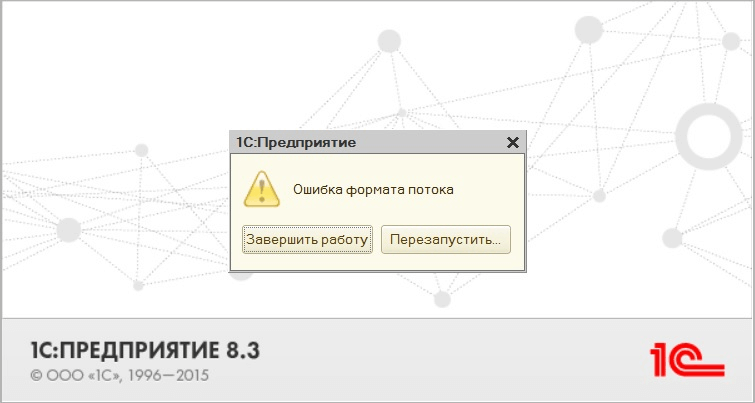
Максимально лаконично: две кнопки на выбор – и нет конкретики.
Увидев подобное уведомление впервые, неопытный пользователь даже несколько теряется. Понятно почему: в самом сообщении нет подробностей, отсутствует какой-то пояснительный текст, хотя бы краткий. Поэтому человеку в принципе не очень ясно, что делать: он жмет на «Перезапустить», но проблема повторяется. Он перезагружает компьютер – результат тот же. Решение лежит несколько глубже.
Готовые решения для всех направлений
Ускорь работу сотрудников склада при помощи мобильной автоматизации. Навсегда устраните ошибки при приёмке, отгрузке, инвентаризации и перемещении товара.
Узнать больше
Мобильность, точность и скорость пересчёта товара в торговом зале и на складе, позволят вам не потерять дни продаж во время проведения инвентаризации и при приёмке товара.
Узнать больше
Обязательная маркировка товаров — это возможность для каждой организации на 100% исключить приёмку на свой склад контрафактного товара и отследить цепочку поставок от производителя.
Узнать больше
Скорость, точность приёмки и отгрузки товаров на складе — краеугольный камень в E-commerce бизнесе. Начни использовать современные, более эффективные мобильные инструменты.
Узнать больше
Повысь точность учета имущества организации, уровень контроля сохранности и перемещения каждой единицы. Мобильный учет снизит вероятность краж и естественных потерь.
Узнать больше
Повысь эффективность деятельности производственного предприятия за счет внедрения мобильной автоматизации для учёта товарно-материальных ценностей.
Узнать больше
Первое в России готовое решение для учёта товара по RFID-меткам на каждом из этапов цепочки поставок.
Узнать больше
Исключи ошибки сопоставления и считывания акцизных марок алкогольной продукции при помощи мобильных инструментов учёта.
Узнать больше
Получение сертифицированного статуса партнёра «Клеверенс» позволит вашей компании выйти на новый уровень решения задач на предприятиях ваших клиентов..
Узнать больше
Используй современные мобильные инструменты для проведения инвентаризации товара. Повысь скорость и точность бизнес-процесса.
Узнать больше
Показать все решения по автоматизации
Список причин появления ошибки потока данных в 1С 8 3
В процессе своей работы программа делает все для оптимизации скорости проведения операций. Для чего она и создает кэш на ПК, то есть системные папки, в них записывается та информация, которая впоследствии часто используется, а именно:
- пользовательские настройки;
- сведения о регулярно выполняемых действиях;
- размеры размещения функциональных окон.
В результате, когда ПО нужные какие-то данные, оно обращается к cash’у, а не к внешнему серверу, а значит получает ответ быстрее и снижает нагрузку на ОС, что оборачивается увеличением производительности.
Но что будет, если в момент записи в кэш или загрузки из него произойдет какая-то внештатная (с точки зрения системы) ситуация? Например, софт зависнет или ПК выключится из-за скачка напряжения. Тогда файлы, с которыми программа взаимодействовала в тот момент, получат повреждения. И во время следующего запуска ПО вы увидите то самое сообщение, после которого дальнейшая работа перестанет быть возможной.
В 1C ошибка потока также иногда возникает из-за некорректного сохранения справочника, реестра или другого документа, к которому впоследствии будет обращаться система. Это гораздо менее распространенная, но тоже встречающаяся причина, поэтому и ее не стоит сбрасывать со счетов.

Виды
Любой такой баг можно условно отнести к одной из трех категорий:
- Возникает сразу при включении программы – обусловлен неправильным завершением предыдущего сеанса. Необходимо разбираться с кэшем.
- Проявляется по ходу действий, при выполнении какой-либо операции, допустим, при открытии каталога или проведении бланка. В этом случае проблема конкретно в той области, с которой взаимодействовало ПО, повреждена именно она.
- В штатном режиме неполадки отсутствуют, но при входе в «1С: Конфигуратор» ошибка формата потока не заставляет себя ждать (при осуществлении определенной операции). Здесь тоже всему виной cash – вопрос в нем.
От типа бага напрямую зависит и выбор варианта его устранения. Хотя можно поступить по-другому и поочередно пробовать все методы, пока какой-то не принесет результат, благо ни один из них не способен навредить системе или нарушить безопасность ПК. Но это стратегия для тех, у кого много свободного времени. Мы же советуем действовать более рационально: лучше потратить эти «лишние» полчаса на резервное архивирование – для бэкапа, на всякий случай – после чего проанализировать ситуацию, диагностировать проблему и решить ее с первой попытки.
Как устранить в 1С файловую ошибку формата потока
Единой и универсальной инструкции нет, зато есть несколько проверенных способов, полезных в зависимости от контекста. И хорошо, если перед тем, как браться за один из них, вы все-таки сохраните копию БД. После того как правильно продублируете ее на другой носитель (жесткий диск или флешку), предлагаем двигаться от простых и наиболее распространенных вариантов действий к тем, что посложее.
Интересно, что на более свежих версиях, чем 8.3, баг при входе в модули системы встречается уже значительно реже. Очевидно, что разработчик учитывает жалобы клиентов и пытается оградить их от неудобств, даже если они вызваны причинами, не напрямую зависящими от надежности или юзабилити ПО.
Почистить кэш 1С
Первое, логичное и очевидное решение – самостоятельно удалить все те файлы, что хотя бы теоретически могут быть повреждены, и (это важно) отсутствие которых никак не повлияет на работоспособность платформы. Нужно узнать, где же они хранятся, а потому:
Откройте приложение и посмотрите в левый нижний угол – в нем написан путь.
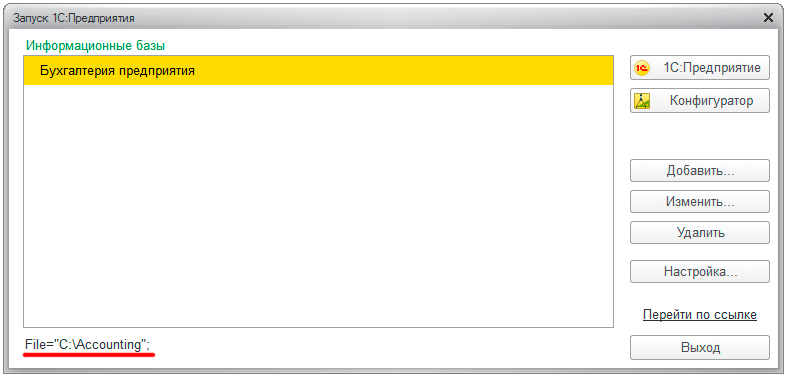
Перейдите по этому адресу в проводнике Windows и вручную уберите из каталога все элементы, кроме одного – папки 1Cv8 (после точки записывается его версия – в примере на скриншоте – 1CD).
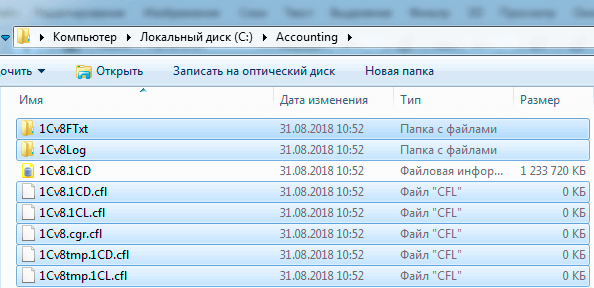
Теперь остается снова попробовать запустить программу. Если проблема была в «битых» файлах, сообщения об ошибке не появится. В тех случаях, когда способ не сработал, необходимо попробовать другой.
Очистить cash базы 1С
Важно не путать с предыдущим методом – здесь характер воздействия более точечный. Для устранения ошибки при загрузке данных потока в 1C следует перейти к папкам хранения кэша. В ОС Windows 7 и выше они лежат здесь:
C:UsersUsernameAppDataRoaming1C
C:UsersUsernameAppDataLocal1C
Внимание, AppData может быть не видна – тогда потребуется настроить отображение скрытых папок; кроме того, по конечному адресу часто находится сразу много каталогов – вам нужны только те, что начинаются с «1Cv8».
Самый радикальный вариант – просто удалить эти элементы целиком, со всеми их вложениями:
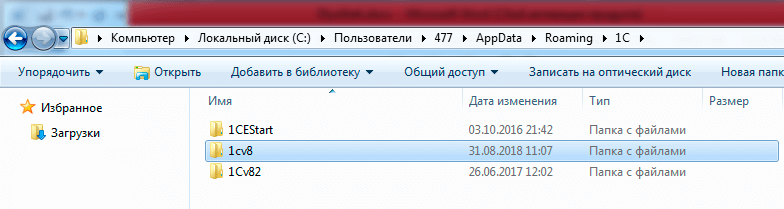
Но мы предлагаем потратить чуть больше времени: зайдите еще и в них и уберите только папки с непонятными именами, состоящими из целой вереницы символов:
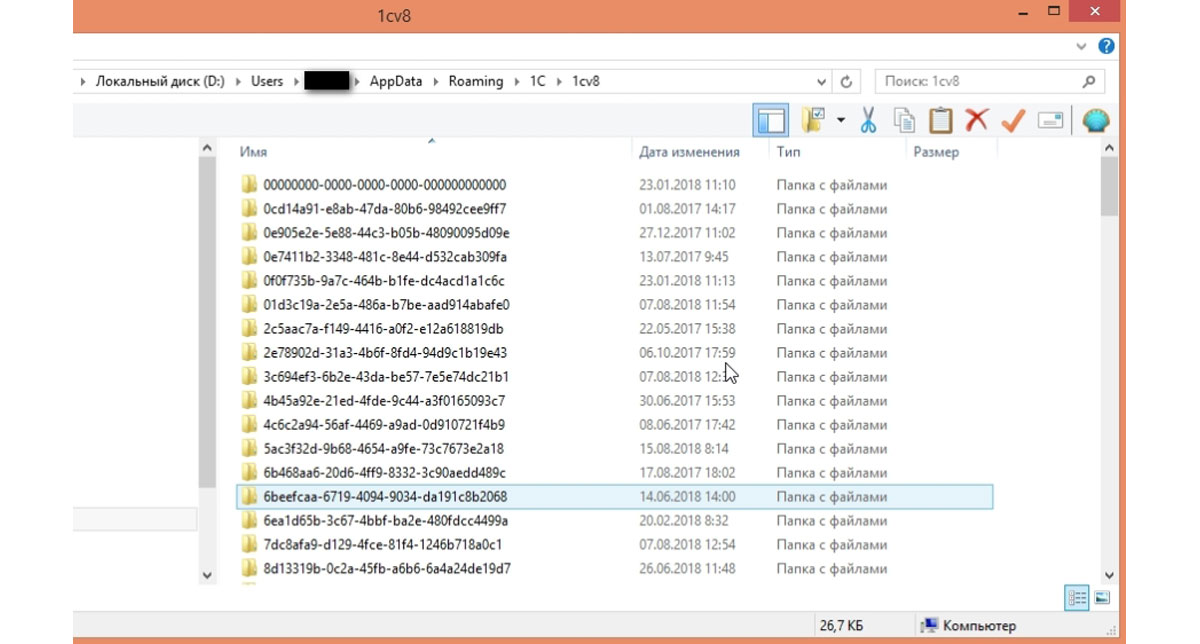
Так вы обезопасите себя от повреждений реестра, способных вылиться в какие-то другие проблемы.
Если же уведомление продолжает появляться, перейдите к следующему способу.
Запустить режим тестирования и исправления
Если у вас постоянно выскакивает ошибка формата потока данных 1С, Конфигуратор поможет ее устранить. Откройте его, кликните на вкладку «Администрирование» и там, в выпадающем меню нажмите на указанную на скриншоте строчку:
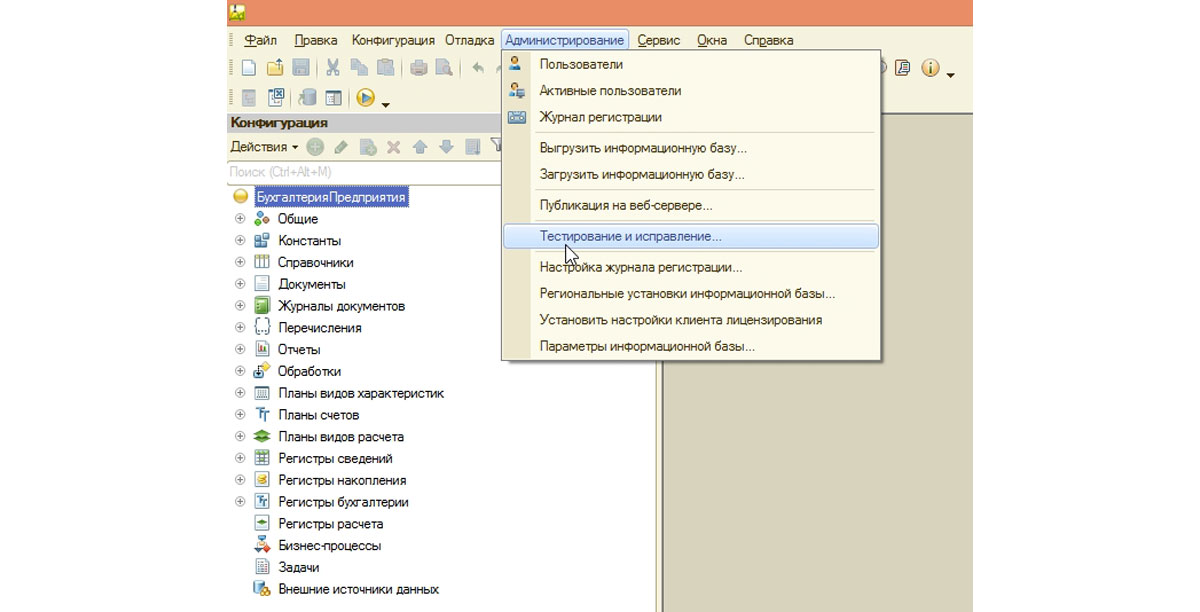
Откроется окно настроек – обязательно поставьте галочки напротив «реиндексация таблиц…» и «проверка логической целостности…», то есть возле двух первых пунктов; третий, касающийся ссылок, опционален – можете отметить и его, – а вот все последующие уже не нужны.
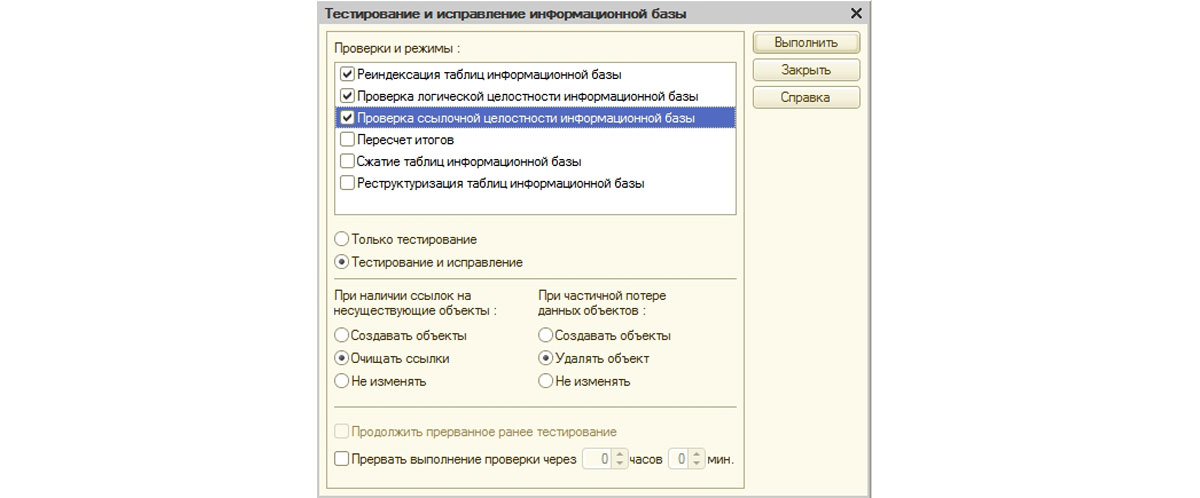
Система просмотрит БД, найдет существующие нарушения, исправит их и выдаст отчет, в котором будет написано, что за проблемы были выявлены и устранены. Способ хорош своей высокой степенью автоматизации – никаких ручных операций, – но он рассчитан на современные машины. Помните, в течение всего периода диагностики никаких других операций в приложении выполнять не получится. Слабым компьютерам потребуется достаточно много времени. Также этот вариант не всегда доступен, а значит, для подстраховки, стоит знать и следующий метод.
Запустить утилиту «chdbfl.exe»
Она становится настоящим спасением, когда вообще не открывается «1С: Предприятие 8», и ошибка формата потока высвечивается сразу при старте работы, не давая даже зайти в Конфигуратор.
Чтобы воспользоваться ей, перейдите по такому адресу в Проводнике Windows:
C:Program Files (x86)1Cv88.3…bin
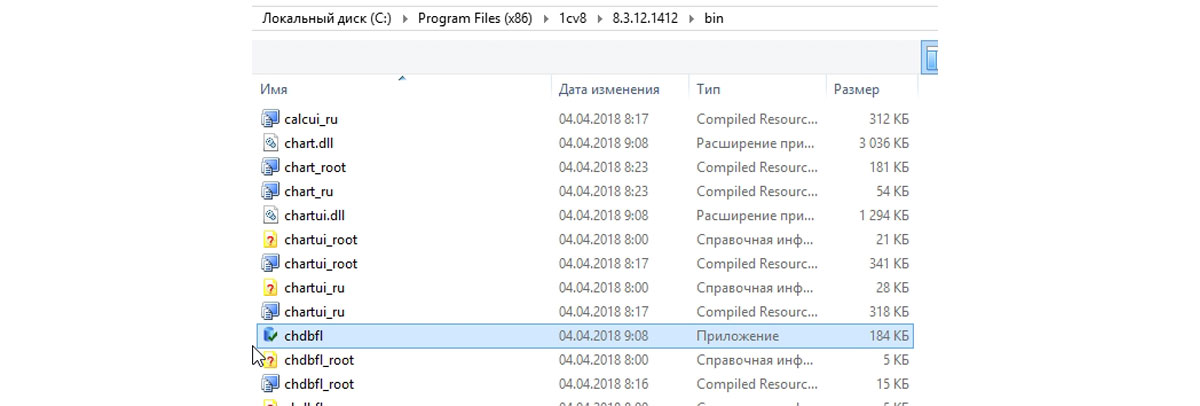
Затем откройте исполнительный файл с расширением *exe от имени Администратора.
Поставьте галочку напротив пункта «Исправлять обнаруженные…» и подтвердите свой выбор, кликнув на «Выполнить».
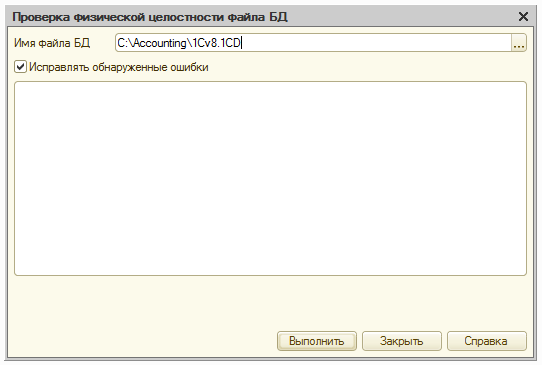
Остальное сделает система: она проведет проверку, устранит все найденные нарушения, восстановит реестр и тому подобное, а также предоставит отчет с подробностями. Любые активные сеансы пользования программой при этом должны быть закрыты, чтобы не перегружать платформу и не влиять на результаты.
Рекомендуем повторить процедуру еще 2 раза – лучше, если таких прогонов будет в общей сложности 3. Потому что во время первого теста утилита может вообще не обнаружить повреждений и потерь файлов, но зато отыщет их потом, действуя в своеобразном фоновом режиме и не присылая уведомлений. И если вы приступите к работе сразу, то будете думать, что все в порядке, хотя проблема еще найдется, проявит себя в виде назойливого уведомления и не даст завершить важную операцию, например, сохранить заполненную форму.
Выгрузить/загрузить базу в .dt
Если произошла ошибка создания файлового потока, и ни одна из вышеописанных мер не помогает, можно сделать резервную копию БД и перейти на нее. Для этого:
Запустите Конфигуратор, выберите вкладку «Администрирование», а из выпадающего в ней списка – пункт «Выгрузить», как показано на скриншоте:
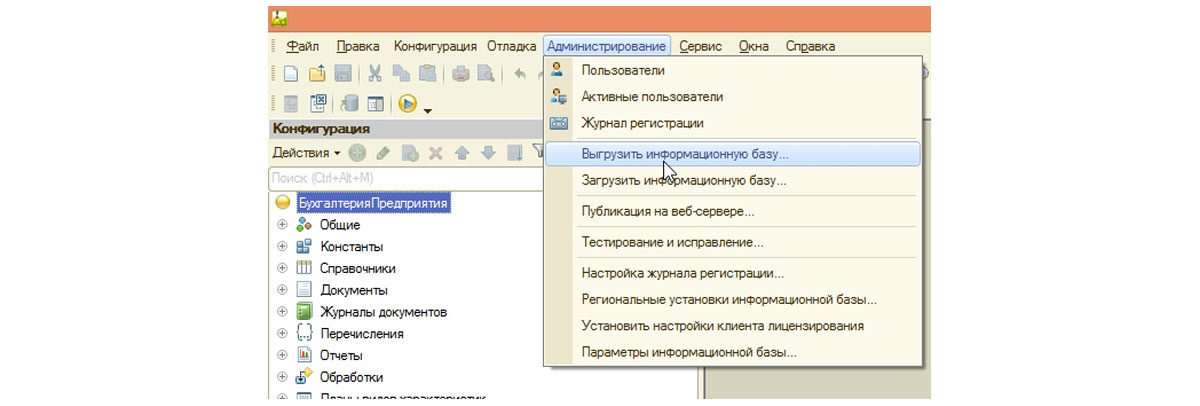
Укажите место записи (папку на диске), совместимое расширение (.dt) и подтвердите все это кликом на «Сохранить».
Сделайте на сервере или на своем ПК новую базу – естественно, она будет пустой. Поэтому зайдите в ее Конфигуратор, клацните на «Администрирование», а затем на «Загрузить…».
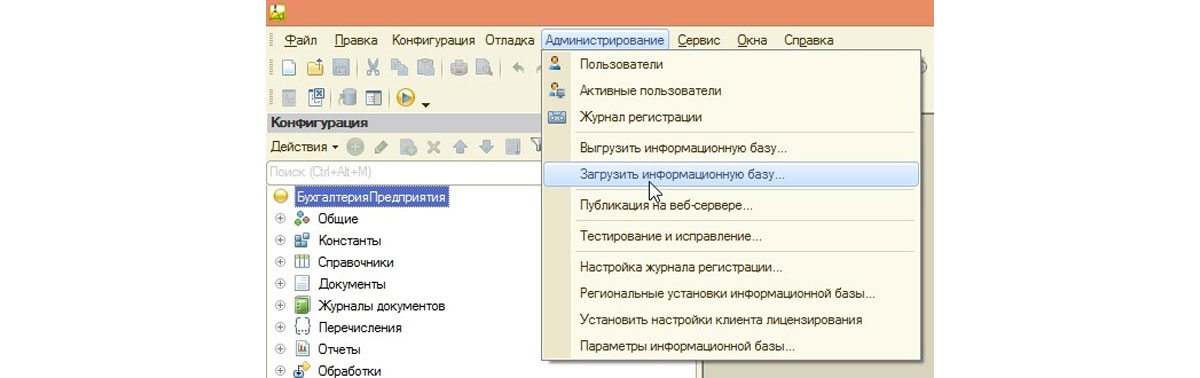
Выберите ранее созданный dt-массив и щелкните на «Открыть».
По сути, это простейшая операция экспорта-импорта, но она удобна сразу двумя вещами. Во-первых, вы автоматически почистите кэш, ведь система начнет использовать новый файл. Во-вторых, те индивидуальные настройки, которые вы ранее вносили под себя (шрифты, шаблоны и так далее) тоже перенесутся, их не придется задавать «с нуля».
Выгрузить/загрузить данные через XML
Если у 1С неверный формат потока, а конфигурация повреждена без возможности восстановления, придется переносить БД в чистую среду. Это наиболее сложный метод, рассчитанный даже не на опытных пользователей, а на специалистов техподдержки, потому браться за его реализацию стоит в самом крайнем случае.
Запустите модуль стандартной обработки – через «Главное меню», «Файл» и «Открыть», как показано на скриншоте, и задайте путь.
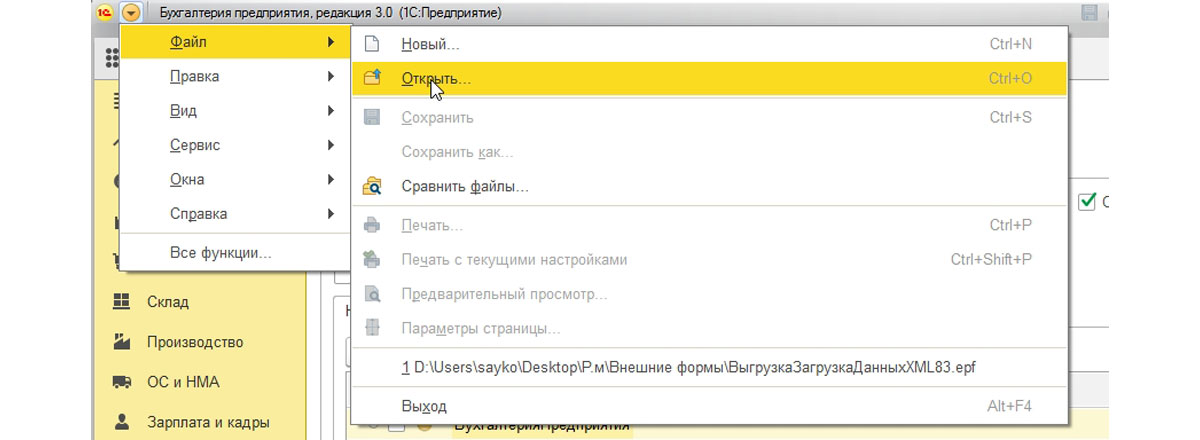
Появится форма – в ней поставьте птички напротив каждого типа данных и нажмите на «Выгрузить».
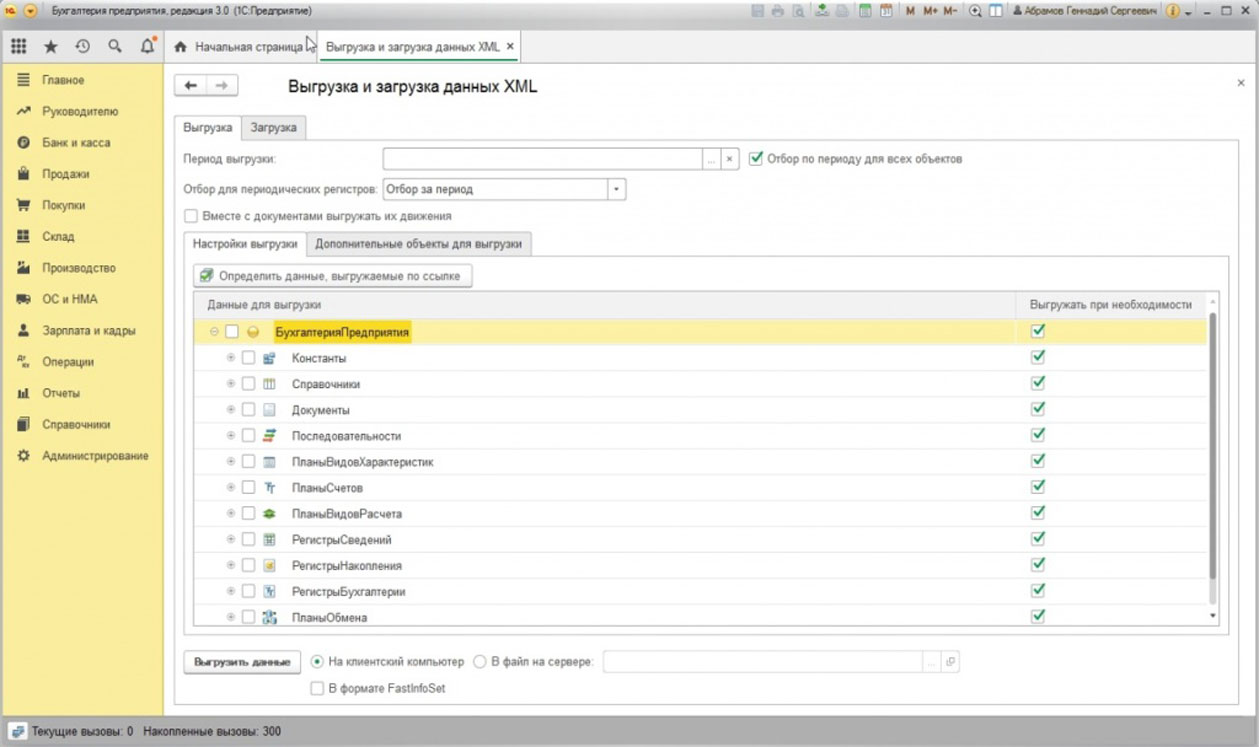
Система создаст XML-массив в указанной вами папке. Дальше останется только перейти в новую пустую БД и там, использовав эту же функцию, выполнить экспорт через вкладку «Загрузка», клик на кнопку со схожим названием и выбор ранее сохраненного файла.
Актуализировать систему
Это нужно делать тогда, когда компьютеры в рамках корпоративной сети используют ПО разных версий. Ошибка источника/приемника потока при обновлении 1С решается сразу же. Хотя сегодня она встречается все реже, потому что с 8.3.5 сеансы «более низких» платформ автоматически блокируются. Но если БД запустят на одной машине с софтом редакции 8.3.10 и на другой, с 8.3.4, то расхождения в процессе работы неизбежны. Правда, это тот момент, который не должен допускать, скорее, системный администратор, чем рядовые бухгалтеры.
Есть и иные способы – они сложнее, радикальнее, требуются реже, предполагают наличие глубоких знаний и подразумевают профессиональную ответственность за принятые решения и внесенные изменения. Потому просто перечислим их, без детального рассмотрения:
- отключение в реестре Windows протокола IPv6;
- переустановка программы с последующей настройкой;
- полный перенос БД на другой компьютер и запуск ее на том ПК;
- использование утилиты Tool_1CD;
- деактивация фаерволла и/или внесение исключений в антивирусную защиту;
- актуализация конфигурации через cf-файл.
И это еще не все из возможных вариантов решения. Если появилась ошибка загрузки документа, имеет смысл проверить жесткий диск ПК на наличие битых кластеров, для чего отлично подойдет утилита chkdsk.exe. Если базовые способы не возымели должного эффекта, ничто не мешает провести более глубокую диагностику и/или почистить кэш не только приложения, но и компьютера в целом.

Запуск БД на другой машине – это тоже своеобразная проверка. Если и там ничего не выйдет, значит, проблема не в операционке, и не в железе, а именно в повреждении каких-то конкретных элементов реестра. Но любое действие должно быть рациональным, и предпринимать его нужно лишь тогда, когда вы четко понимаете, как, что и зачем открываете, экспортируете, импортируете.
Есть сразу 5 проверенных способов устранения проблемы + обновление, его все-таки нужно считать отдельно, ведь это, по сути, обязательная процедура. Они помогут решить вопрос в 99% ситуаций, и надоедливое сообщение больше не будет мешать вашей работе. Оставшийся процент – сложные и нестандартные случаи, над которыми пусть задумываются системные администраторы и специалисты техподдержки разработчика.
Итог
Мы подробно описали распространенный баг, частенько возникающий как в процессе работы, так и при загрузке информационной базы 1С: ошибка формата потока – неприятное явление, но оно устраняется, причем без особого труда, и вы уже узнали, как это сделать. Теперь, когда одной проблемой стало меньше, можно еще эффективнее использовать многочисленные возможности платформы, особенно с теми вспомогательными программными продуктами для ведения учета и торговли, которые представлены в «Клеверенс», – обращайтесь для выгодного заказа полезного ПО.
Количество показов: 13179
Снова я, никак не могу победить импорт в обычный инфоблок
новых элементов.
Проблема с мнемоническим кодом. При импорте получаю ошибки в каждой строке:
Строка 1. Ошибка загрузки элемента: Обязательное поле «Символьный код» не заполнено.
Если открываю этот инфоблок и убираю галку с Символьный код, тогда загружается успешно, но символьные коды пустые.
Как сделать чтобы и загружалось и коды были заполнены исходя из галок настройки символьного кода в инфоблоке?
(использовать внешний сервис — выключено)
russian
software
it
bitrix
2
ответов
Вот эта галочка в настройках полей инфоблока стоит? «Транслитерировать из названия при добавлении элемента.»
Николай
Вот эта галочка в настройках полей инфоблока стоит…
Да и она работает если просто вручную добавлять. При импорте из csv почему-то не работает.